thinkpad怎么重装系统 thinkpad重装系统教程
更新日期:2023-04-17 10:07:32
来源:互联网
thinkpad想必很多人都应该知道,其性价比还是很不错的,但是有不少的用户在使用一段时间之后,发现系统运行会出现卡顿的情况。这个时候我们可以通过重装系统的方法来解决,那么thinkpad该怎么重装系统呢?下面小编就来教大家具体的方法吧。
thinkpad重装系统教程:
一、操作准备
1、备份好桌面上的重要数据。
2、4G大小的U盘,制作U盘PE启动盘。
3、下载安装的系统。
二 、重装系统步骤
1、开机按F1或Fn+F1进入BIOS,在Restart页面,把OS Optimized Defaults设置为Disabled。
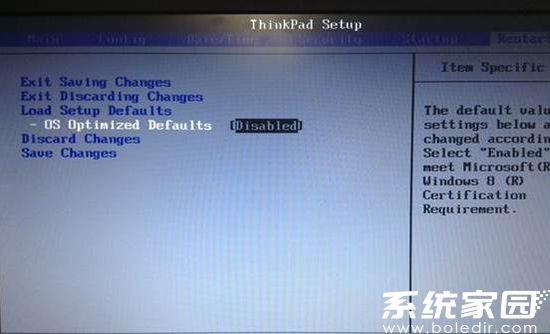
2、按F9加载默认设置,按回车键确认,在Security下把Secure Boot设置为Disabled,按F10保存退出;
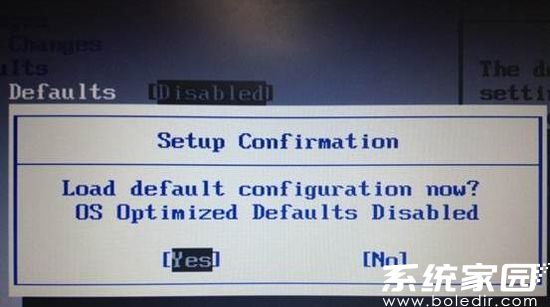
3、把系统镜像中的gho文件复制到U盘GHO目录下;
4、插入U盘,启动时按F12或Fn+F12,在Boot Menu下选择USB HDD回车从U盘启动;
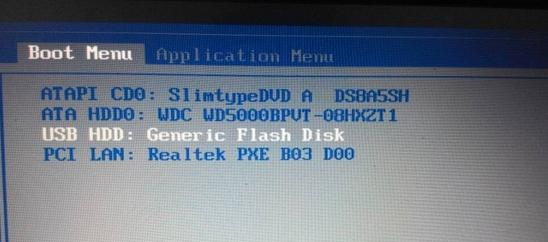
5、进入到这个U盘菜单,选择02回车启动pe系统;
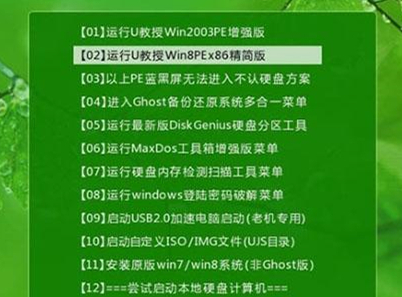
6、双击桌面上的PE一键装机,点击安装位置C分区,确定;
7、进行系统映象的解压过程,耐心等待就是了;
8、接着重启进行系统的安装,此时可以拔出U盘;
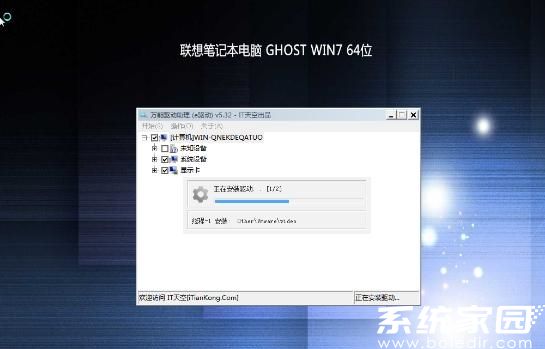
9、最后一次重启,系统重装完成。

以上就是thinkpad怎么重装系统的全部内容了,更多资讯请关注系统家园。
常见问题
- 知乎小说免费阅读网站入口在哪 知乎小说免费阅读网站入口分享365443次
- 知乎搬运工网站最新入口在哪 知乎盐选文章搬运工网站入口分享218670次
- 知乎盐选小说免费网站推荐 知乎盐选免费阅读网站入口分享177210次
- 原神10个纠缠之缘兑换码永久有效 原神10个纠缠之缘兑换码2024最新分享96861次
- 羊了个羊在线玩入口 游戏羊了个羊链接在线玩入口70746次
- 在浙学网页版官网网址 在浙学官方网站入口66419次
- 王者荣耀成年账号退款教程是什么?王者荣耀成年账号可以退款吗?64796次
- 地铁跑酷兑换码2024永久有效 地铁跑酷兑换码最新202458573次
- paperpass免费查重入口58502次
- 蛋仔派对秒玩网址入口 蛋仔派对秒玩网址入口分享57700次

